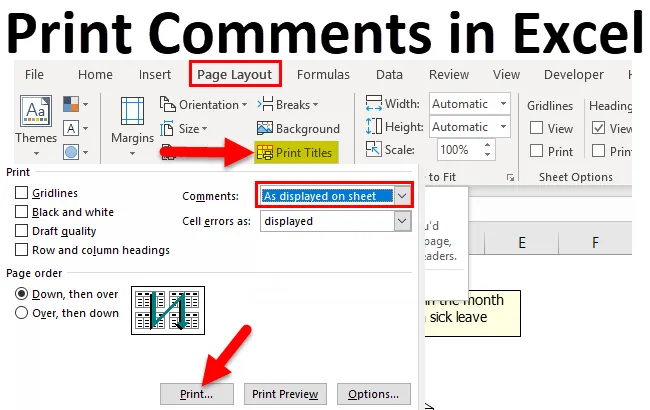
Tisk komentářů v Excelu (obsah)
- Úvod do tisku komentářů v Excelu
- Jak používat tiskové komentáře v Excelu?
Úvod do tisku komentářů v Excelu
Stává se to mnohokrát, že do Excelu vkládáme komentáře, ale nedokážeme je dostat na papírový tisk. Je to proto, že tiskneme data, která jsou v Excelu, ale netiskneme komentáře, které jsou v Excelu. Takže pro tisk komentářů, které jsou v souboru, musíme použít funkci "Tisknout komentáře" Excelu.
Tisk poznámek je zabudovaná funkce, která je určena k tisku komentářů při tisku tabulky.
Tato možnost tisku komentářů se objeví, když bylo zjištěno, že komentáře, které jsou přidány do tabulky, se nevytisknou, když jsou data vyjmuta jako tištěná kopie.
Tisk poznámek se liší od vkládání komentářů, protože tisk zobrazuje vložené komentáře, když je excel vytištěn, a vkládání komentářů znamená přidání dalších informací do buňky, která je viditelná pouze na monitoru a nikoli v papírové podobě.
Tisk poznámek je stejně snadný jako tisk dokumentů, ale před vytištěním dat je potřeba pouze nějaké úpravy.
Tisk komentáře lze provést dvěma způsoby
- Komentáře lze vytisknout, jak jsou zobrazeny v listu, nebo jak jsou umístěny v tabulce.
- Komentáře lze vytisknout v poznámce pod čarou dokumentu.
Oba výše uvedené způsoby nakonec vytisknou komentáře, ale rozdíl je v tom, že první možnost vytiskne komentáře na původním místě a druhá možnost vytiskne komentáře na konci tabulky.
Příklady tisku poznámek v Excelu
- Komentáře vytištěné na konci listu.
V případě, že máme velké ne. u komentářů, které mají být vytištěny, bychom rádi, kdyby se komentáře vytiskly na konec listu, aby se zabránilo překrývání komentářů.
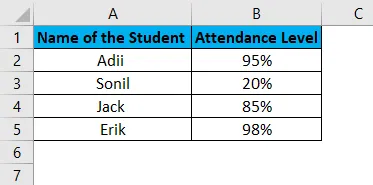

- Komentáře se vytisknou tak, jak jsou umístěny v listu.
Pokud máme velmi méně nebo omezeně ne. komentářů, které mají být vytištěny, měli bychom zvážit, že se poznámky vytisknou, jak jsou umístěny na monitoru.
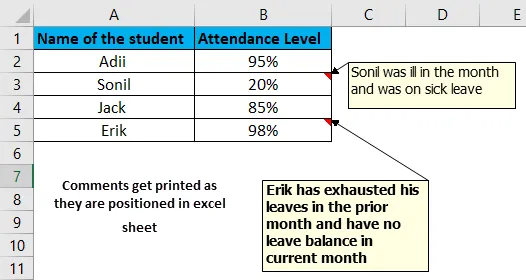
Vysvětlení
Tisk komentářů funguje pouze v případě, že je vložen alespoň jeden komentář. Pokud neexistuje žádný excelovský komentář, tato funkce nezobrazí žádný komentář.
Tiskové komentáře se používají, protože se ve výchozím nastavení nevytisknou, musí být ručně nastaveny tak, aby byly vytištěny na papír. Tyto komentáře mohou být vytištěny na konec listu nebo na původní pozici, protože jsou v excelu. Oba výsledky jsou uvedeny výše.
Tisk komentáře je vestavěná možnost, která nevyžaduje provedení uživatelem vloženého vzorce nebo kódu VBA. Stejně jako se dokument vytiskne, komentáře se vytisknou výběrem možnosti pro tisk komentáře.
Jak tisknout komentáře v Excelu?
Níže jsou uvedeny různé příklady pro tisk komentáře v Excelu.
Tuto šablonu pro tisk poznámek pro tisk poznámek si můžete stáhnout zde - šablonu pro tisk poznámek pro tisk poznámekTisk komentářů lze použít mnoha způsoby, jak je uvedeno níže.
- Tisk komentářů na konci tabulky pomocí možnosti rozvržení stránky Excel.
- Tisk komentářů, jak jsou zobrazeny v tabulce, pomocí možnosti rozvržení stránky Excel.
- Tisk komentářů pomocí metody Náhled tisku.
Příklad č. 1 - Tisk komentářů na konci tabulky pomocí možnosti rozvržení stránky Excel.
Krok 1: Přejděte na panel nástrojů a vyberte možnost „Rozvržení stránky“. Tato možnost rozvržení stránky obsahuje funkce související s tiskem dat.
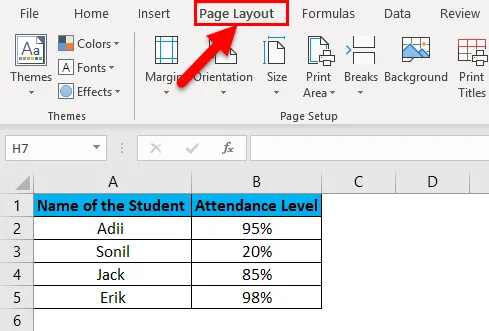
Krok 2: Klikněte na „Tisk titulů“.
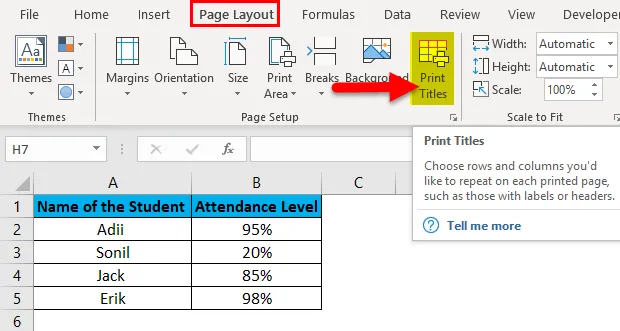
Krok 3: Klikněte na možnost „Karta List“.
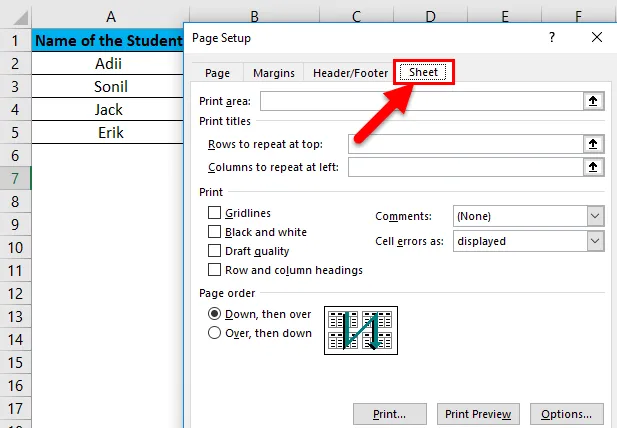
Krok 4: Z možnosti komentáře vyberte „Na konci listu“.
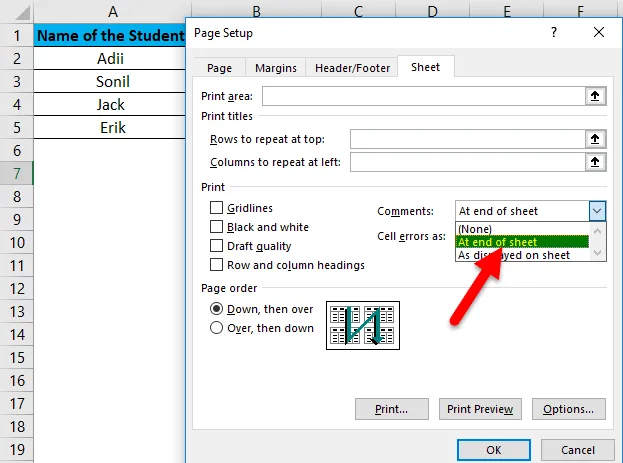
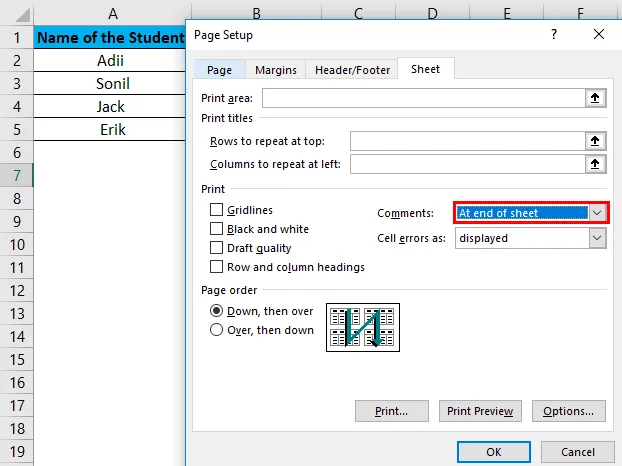
Krok 5: Klikněte na „Tisk“.
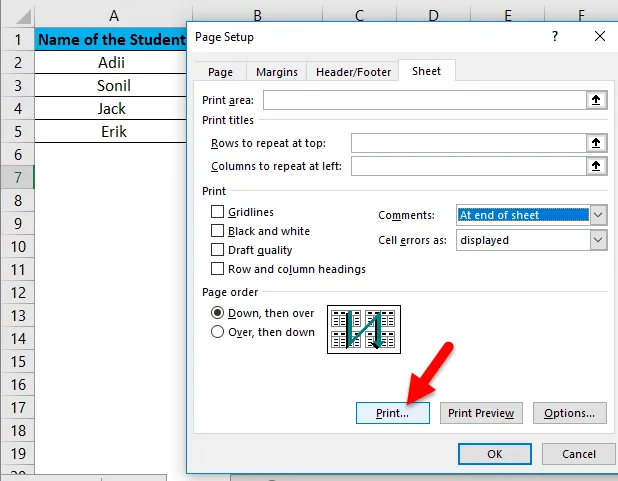
Níže je konečný výstup toho, jak budou komentáře vytištěny na stránce. Protože jsou komentáře vytištěny na konci stránky, jsou uvedeny v jedné skupině a počet buněk je uveden u každého komentáře.
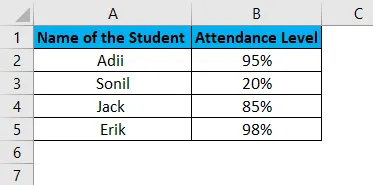
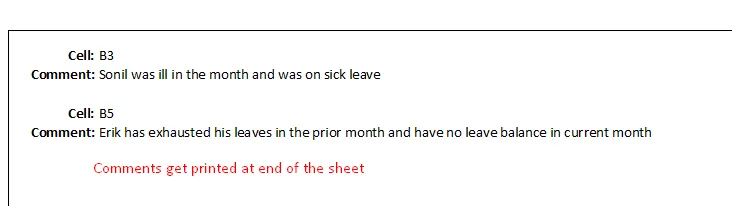
Příklad č. 2 - Tisk komentářů zobrazených v tabulce pomocí možnosti rozvržení stránky Excel.
Tuto metodu byste měli použít pouze v případě, že máme v tabulce omezené komentáře, aby se komentáře nepřekrývaly při tisku.
Krok 1: Přejděte na panel nástrojů a vyberte možnost „Rozvržení stránky“.
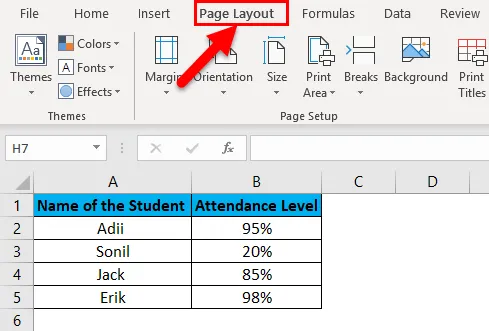
Krok 2: Klikněte na „Tisk titulů“.

Krok 3: Klikněte na možnost „Karta List“.
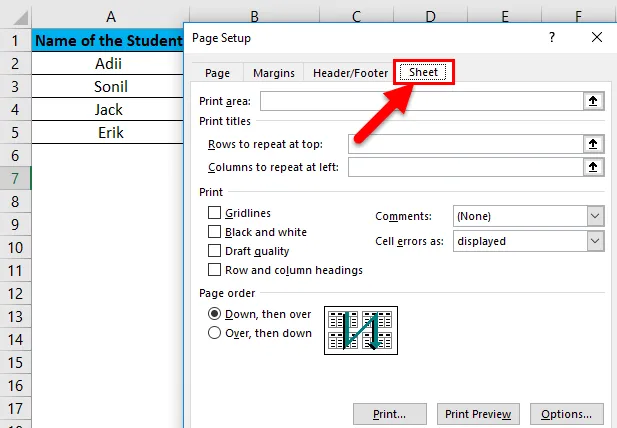
Krok 4: Vyberte možnost „Jak je uvedeno na listu“.
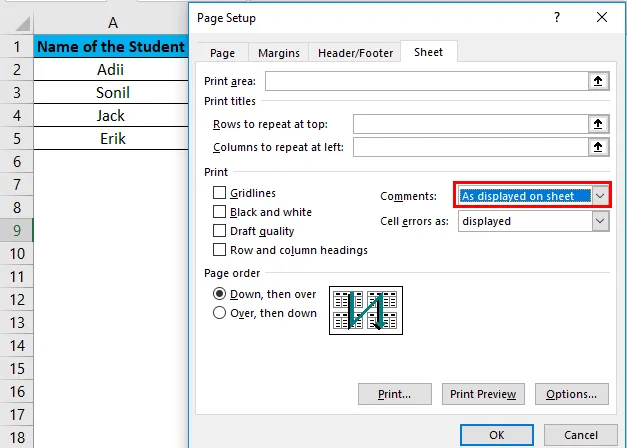
Krok 5: Klikněte na „Tisk“.
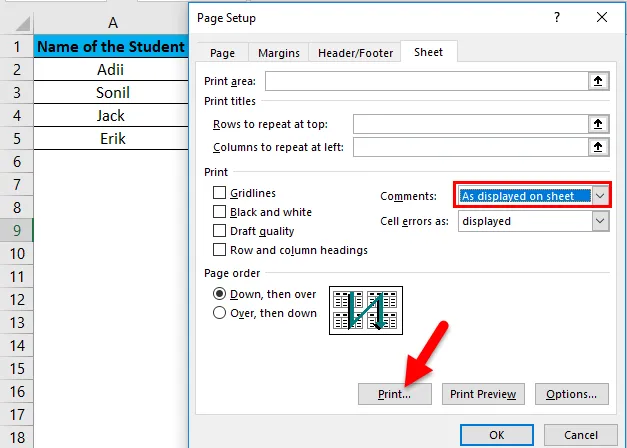
Níže je uveden konečný výstup způsobu tisku komentářů.
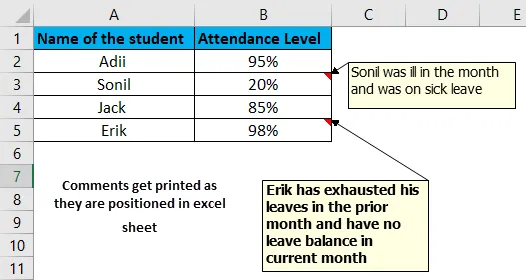
Příklad č. 3 - Tisk komentářů pomocí metody Náhled tisku.
Komentáře lze vytisknout přímo v době tisku listu, lze to provést podle níže uvedených kroků.
Krok 1: Klikněte na možnost „Soubor“, která je k dispozici na pásu karet.
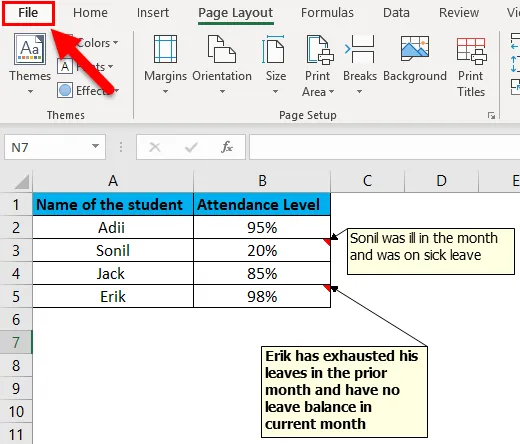
Krok 2: Vyberte možnost „Tisk“.
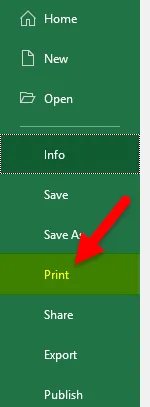
Krok 3: Klikněte na možnost Nastavení stránky.
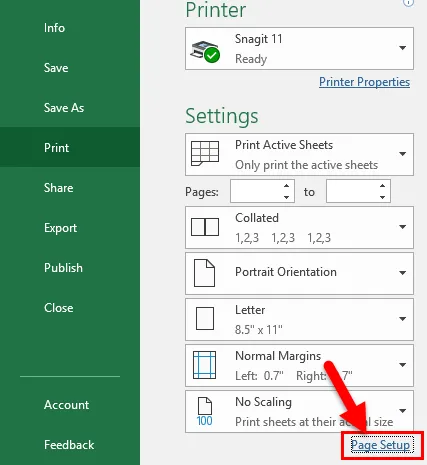
Krok 4: Klikněte na záložku „List“ a poté vyberte možnost pro výběr způsobu tisku komentářů, jak je vysvětleno výše.
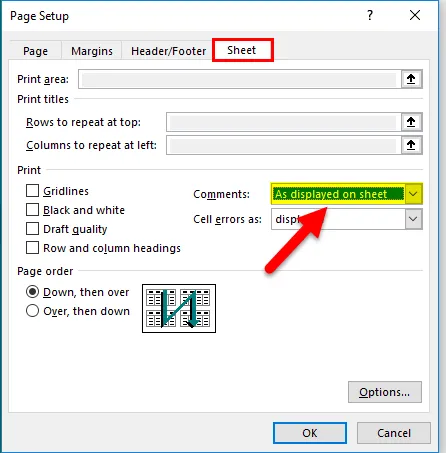
Po výběru možností klikněte na Tisk a dokument se vytiskne s komentáři.
Důležité informace o tiskových komentářích v Excelu
- První věc, kterou je třeba si pamatovat při tisku komentářů, je, že komentáře by neměly být nastaveny jako skryté, musí být nastaveny tak, aby byly viditelné před tiskem excelu. To lze provést výběrem karty „recenze“ a následným výběrem karty „Zobrazit všechny komentáře“.
- Pokud jsou komentáře vytištěny tak, jak se objevují na obrazovce, nejprve se ujistěte, že žádný komentář nepřekrývá žádný jiný komentář. Pokud se některý komentář překrývá s jiným komentářem, musí být v umístění komentáře provedeny změny.
- Pokud jsou komentáře vytištěny na konci Excelu, mělo by to zajistit, aby buňka, která má komentáře, měla „Označené rohy“. To umožní uživateli zkontrolovat komentáře, které jsou na konci Excelu.
- Komentáře by měly být ve vhodné velikosti, aby byly snadno čitelné.
- Ve výchozím nastavení Excel vytiskne jméno uživatele, na kterém je registrována kancelář. Proto je důležité si uvědomit, že název je opraven, než začneme psát komentář.
Doporučené články
Toto je průvodce k tisku komentářů v Excelu. Zde diskutujeme o tom, jak tisknout komentáře v Excelu spolu s vynikajícím příkladem a stahovatelnými šablonami Excel. Můžete se také podívat na tyto užitečné funkce v Excelu -
- SUBSTITUTE Funkce v Excelu
- Funkce NPV v Excelu Excel
- Jak používat funkci SUM v Excelu?
- Průvodce funkcí POWER v Excelu